Когда пользователи начинают работать со вкладками в Хроме, на начальных этапах они обычно не задаются вопросом – а где хранятся закладки? Этот вопрос возникает чуть позже, когда у пользователя появляется потребность сознательно управлять закладками – когда уже недостаточно их просто видеть, но и хочется научиться хранить, настраивать, переносить информацию о часто используемых страницах.
Используемые и сохраняемые закладки Google Chrome упаковываются в отдельные файлы, и вы сами выбираете, где их хранить. Также существует несколько способов сохранения и восстановления вкладок с любимыми ресурсами.
О закладках в Гугл Хром
Закладки являются одним из основных и часто используемых инструментов в Google Chrome. С помощью них пользователи могут сохранять нужные ресурсы и получать к ним мгновенный доступ – это очень удобно и эффективно. Использование закладок экономит кучу времени – в длительной перспективе счет идет на целые дни; без закладок вы бы потратили это время на поиски информации.
Главное, что нужно знать при работе с закладками – их расположение на устройстве. Это необходимо для того, чтобы иметь возможность при необходимости переносить информацию в другой браузер или на другое устройство. Обычно для этого удобнее всего выполнить экспорт любимых страниц в виде HTML-файла на ноутбук или стационарный ПК.
Где хранятся сохраненные закладки
Чтобы попасть к месту хранения закладок Google Chrome, нужно открыть Проводник либо файловый менеджер (например, Total Commander) и пройти по адресу:
C:UsersИмя пользователяAppDataLocalGoogleChromeUser DataDefault
Это папка, в которой Хром хранит свои данные, даже если он установлен в другом месте. По умолчанию она скрыта. Чтобы сделать ее видимой, надо:
- открыть проводник (Win + E);
- перейти во вкладку «Вид»;
- поставить там галочку «Скрытые элементы».
В памяти компьютера
Итак, где хранятся закладки браузера Google Chrome, мы узнали. Зашли в эту папку. В ней находится файл «Bookmarks», у которого нет никакого расширения; его можно открыть обычным «Блокнотом», «Вордом» или любым браузером. Для этого правой кнопкой мыши жмем на файл и выбираем «Открыть с помощью».
Таким образом можно посмотреть содержимое этого файла: какие сайты там записаны. Данные будут представлены в не самом легко читаемом виде (много кода), но прочитать можно.
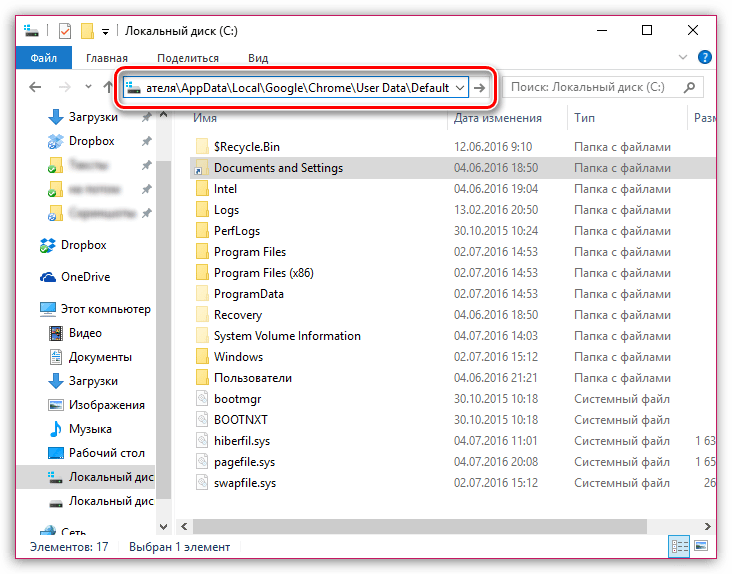
Альтернативный адрес: C:Documents and SettingsИмя пользователяLocal SettingsApplication DataGoogleChromeUser DataDefault
Его можно скопировать прямо в проводник. Только имя пользователя вписать своё: чаще всего это Admin или User.
Онлайн
Для управления закладками в Google Chrome есть специализированный диспетчер. Чтобы увидеть, куда именно Хром сохраняет эти данные, нужно выполнить следующие действия:
- Запускаем Google Chrome;
- Заходим в Настройки, нажав значок с тремя вертикальными точками вверху справа;
- В открывшемся меню выбираем строчку Закладки;
- В появившемся меню выбираем Диспетчер закладок.
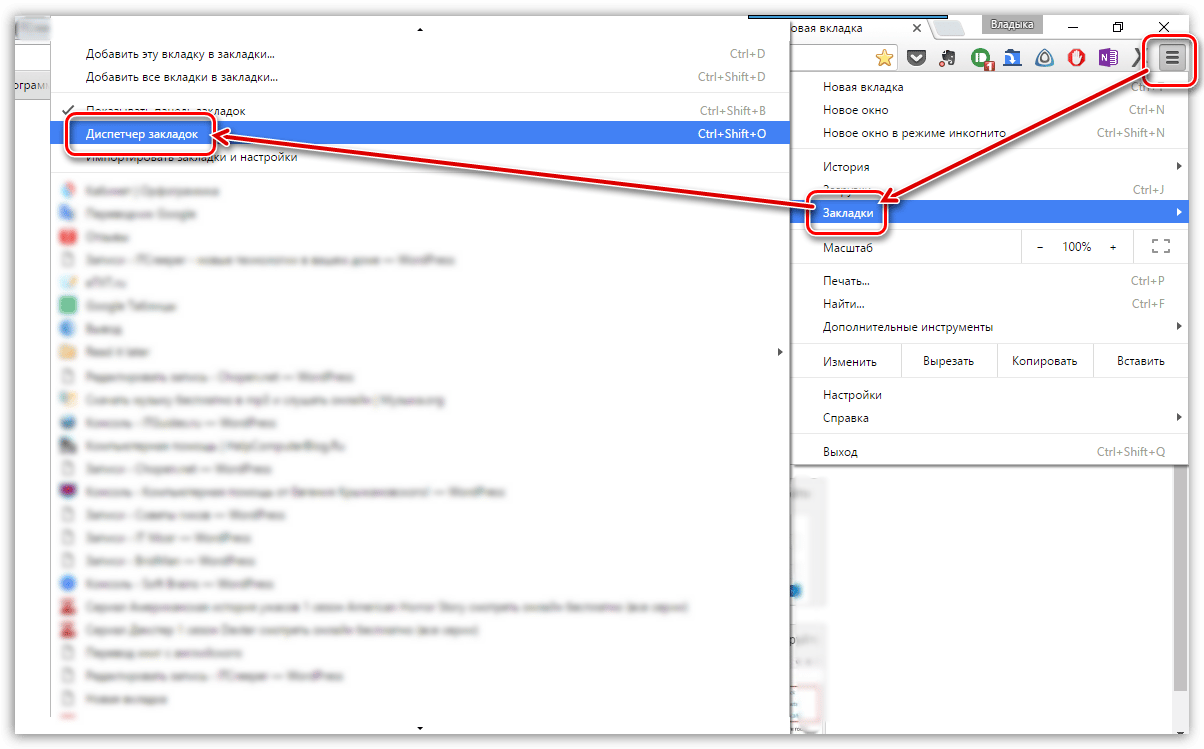
В открывшемся окне видим уже существующие вкладки – здесь будут папки показаны папки и их содержимое.
Очень рекомендуется не пренебрегать папками – это позволяет удобно сортировать всю информацию, не сваливая ее в один огромный список. Многие пользователи Гугл Хрома вообще не используют папки для распределения ссылок, не считают это нужным – и совершенно напрасно. Папки очень упрощают жизнь и экономят время – привычка их использования формируется буквально за пару часов, и после этого вы быстро цените достоинства новой опции работы со вкладками браузера.
В диспетчере сохраняются не только ваши вкладки, отсюда можно управлять веб-страницами – для этого следует просто нажать значок с тремя точками, расположенный по левую сторону от ссылки. Здесь можно будет удалять закладки, менять их имена и расположение, а также открывать новые (как в стандартном режиме, так и инкогнито).
Как посмотреть закладки
Для просмотра закладок:
- открываем Google Chrome,
- заходим в Настройки,
- выбираем пункт Закладки,
- здесь находим нужную вкладку, жмем на нее – и страница открывается.
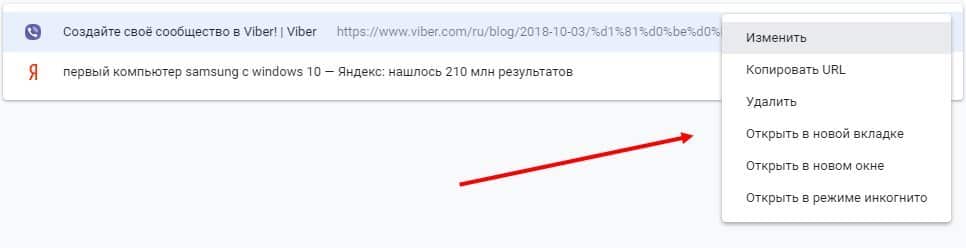
Чтобы быстро открывать все нужные закладки в Гугл Хром, советуем воспользоваться специальной панелью – она расположена прямо под адресной строкой. Эту панель можно сделать как видимой, так и скрытой.
Для ее отображения заходим в Настройки, далее – в Закладки, и здесь выбираем строку «Показывать панель закладок».







